Desktop Remoto: Risolvere l'errore "Windows non può accedere perché il tuo profilo non può essere caricato"
Ti mostriamo come risolvere l

Ho avuto un problema particolare con la copia e incolla di file dal mio computer locale a una sessione di Desktop remoto. Potrei copiare e incollare localmente, ma l'opzione per incollare sarebbe disattivata sul computer Desktop remoto. Esistono diversi modi per risolvere questo problema a seconda di cosa si sta tentando di copiare e incollare.
Fare clic con il pulsante destro del mouse sull'icona RDP che si utilizza per connettersi, quindi selezionare " Modifica ".
Seleziona la scheda " Risorse locali ".
Seleziona l' opzione " Appunti ". Per consentire il copia e incolla dei file, seleziona " Altro ... " e procedi al passaggio 4. Se hai solo bisogno della possibilità di copiare e incollare testo e non file, fermati qui e fai clic su " OK ".
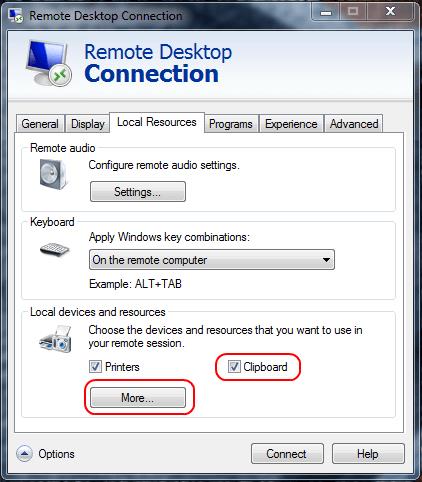
Seleziona l' opzione " Unità ". Fare clic su " OK ", quindi di nuovo su " OK ".
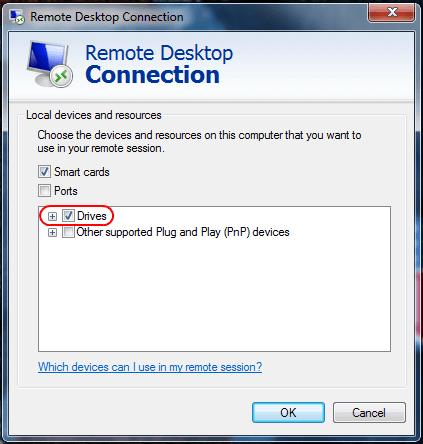
In Windows 2016, queste impostazioni sono controllate in Criteri di gruppo.
Avvia " gpedit.msc ".
Passare a " Configurazione computer " > " Modelli amministrativi " > " Componenti di Windows " > " Servizi desktop remoto " > " Host sessione desktop remoto ".
Assicurati che " Non consentire il reindirizzamento degli Appunti " sia impostato su " Non configurato " o " Disabilitato ".
Apri " Gestione server ".
Selezionare Servizi " Desktop remoto ".
Seleziona " Collezioni ".
Seleziona " Attività ", quindi scegli " Modifica proprietà ".
Nella scheda " Impostazioni client ", assicurati che " Appunti " e " Unità " siano abilitati.
Avvia " Configurazione host sessione desktop remoto " dal server.
In " Connessioni ", fare clic con il pulsante destro del mouse sulla connessione e selezionare " Proprietà ".
Seleziona la scheda " Impostazioni client " e assicurati che la casella " Appunti " sia deselezionata. Se desideri consentire la copia e incolla dei file, assicurati che la selezione Drive sia deselezionata. Fare clic su OK al termine.

Dovrei anche notare che se hai tutte queste impostazioni configurate correttamente e le cose continuano a non funzionare, potresti dover riavviare il server o semplicemente terminare il processo rdpclip .
Questo dovrebbe essere tutto ciò di cui hai bisogno per abilitare la copia e incolla di file nella tua sessione di Desktop remoto. Spero che questo tutorial ti abbia aiutato. Per favore condividi la tua esperienza nella sezione Commenti qui sotto.
Ti mostriamo come risolvere l
Scopri come correggere il codice di errore 0x204 di Microsoft Remote Desktop con semplici passaggi per risolvere problemi di connessione e firewall.
Il desktop remoto non riesce a trovare un computer? Scopri come risolvere questo problema comune su Windows 10 con i nostri suggerimenti pratici e facili da seguire.
Guida completa su come accedere alla schermata CTRL+ALT+Canc in una sessione di Desktop remoto.
Come risolvere un problema in cui il nome utente e la password non verranno salvati in Microsoft Remote Desktop.
Crea un'icona di collegamento RDP e remoti rapidamente in un computer Microsoft Windows.
Ti mostriamo come risolvere l'impossibilità di accedere a Windows perché il tuo profilo non può essere caricato errore durante la connessione a un computer tramite Desktop remoto.
Cerchi lo strumento di configurazione host RDP in Microsoft Windows 2016? Non lo troverai. Ma esiste una soluzione per accedere alle impostazioni RDP di cui hai bisogno.
Risolvi un problema per cui le stampanti non vengono visualizzate nella sessione di Microsoft Windows Remote Desktop.
Se stai riscontrando errori o crash, segui i passaggi per un ripristino del sistema in Windows 11 per riportare il tuo dispositivo a una versione precedente.
Se stai cercando le migliori alternative a Microsoft Office, ecco 6 soluzioni eccellenti per iniziare.
Questo tutorial ti mostra come creare un
Scopri diversi modi per risolvere un aggiornamento di Windows corrotto se il tuo computer ha problemi dopo aver installato un aggiornamento recente.
Stai faticando a capire come impostare un video come salvaschermo in Windows 11? Ti mostriamo come farlo utilizzando un software gratuito ideale per diversi formati di file video.
Sei infastidito dalla funzione Narratore in Windows 11? Scopri come disattivare la voce del narratore con diversi metodi semplici.
Tentare di gestire più caselle di posta elettronica può essere complicato, soprattutto se hai email importanti in entrambe. Con questi semplici passaggi, imparerai a sincronizzare Microsoft Outlook con Gmail su PC e dispositivi Apple Mac.
Come abilitare o disabilitare il sistema di crittografia dei file su Microsoft Windows. Scopri i diversi metodi per Windows 11.
Se la tua tastiera aggiunge spazi doppi, riavvia il computer e pulisci la tastiera. Poi, controlla le impostazioni della tastiera.
Ti mostriamo come risolvere l















